Windows 10 Creators Update mang tới người dùng nhiều tính năng nâng cấp hấp dẫn, trong đó có khả năng tùy biến Settings trên hệ thống. Có nghĩa là, người dùng có thể tùy chọn bất cứ thiết lập nào trong danh sách Settings để ẩn hoặc hiển thị chúng, hoặc đổi sang thiết lập mới. Chúng ta có thể lựa chọn bất cứ thiết lập nào để tạo nên danh sách mới trên Settings. Điều này giúp bạn có thể sử dụng ngay các điều chỉnh cần thiết khi vào Settings, hoặc ẩn đi vài cài đặt nếu không muốn người khác thay đổi danh sách thiết lập. Trong bài viết dưới đây, chúng tôi sẽ hướng dẫn bạn đọc cách ẩn hoặc hiện bất cứ thiết lập trong Settings trên Windows 10 Creators Update.
Bước 1:
Tại thanh tìm kiếm trên Windows 10 Creators Update, bạn gõ từ khóa gpedit.msc và click chuột vào kết quả tìm được.
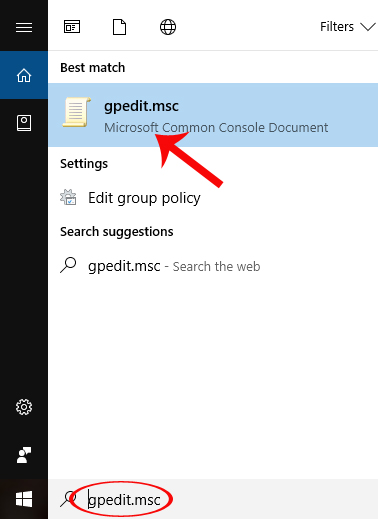
Bước 2:
Xuất hiện giao diện hộp thoại Local Group Policy Editor. Ở đây, chúng ta sẽ tìm đến thư mục Computer Configuration > Administrative Templates > Control Panel.
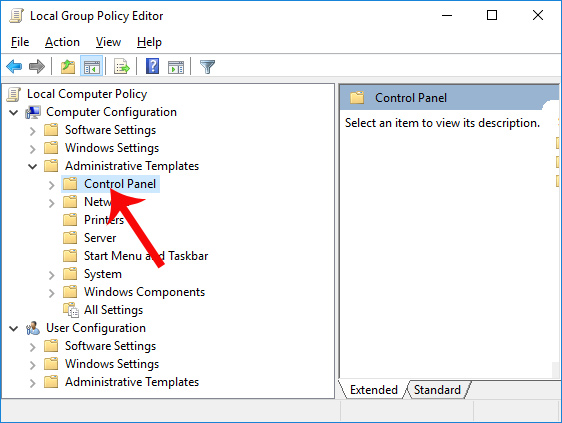
Bước 3:
Sau đó, chúng ta click vào Control Panel và nhìn sang giao diện bên phải sẽ thấy tùy chọn Settings Page Visibility. Nhấp đúp chuột vào tùy chọn này.
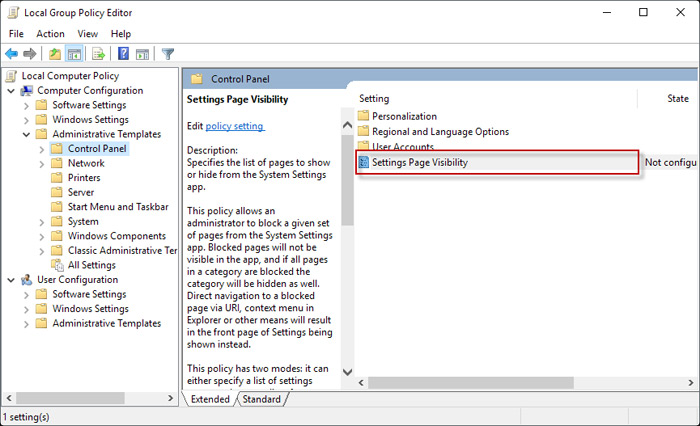
Bước 4:
Xuất hiện hộp thoại thiết lập của Settings Page Visibility. Ở giao diện này, bạn hãy tích chọn vào Enabled rồi nhìn xuống khung trắng Settings Page Visibility ở bên dưới.
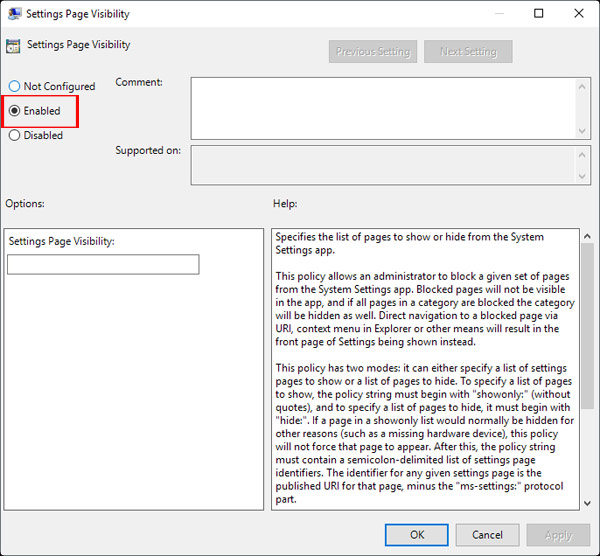
Tại khung này, người dùng sẽ tiến hành nhập các cú pháp để thiết lập cho phép ẩn hoặc hiển thị các tùy chọn cài đặt theo ý người dùng. Với thiết lập muốn hiển thị trong danh sách Settings, bạn nhấp theo cú pháp showonly:[tên_cài_đặt_cho_phép].
Với thiết lập muốn ẩn đi trong danh sách Settings, chúng ta nhập hide:[tên_cài_đặt_muốn_ẩn].
Ở giữa các tùy chọn cài đặt muốn ẩn hoặc hiển thị chúng ta thêm dấu "," để ngăn cách. Cuối cùng ở mỗi tùy chọn bạn sẽ nhấn Apply > OK để lưu lại thay đổi.
Chẳng hạn tôi có ví dụ với cú pháp hide: display để ẩn cài đặt Display trên Settings.
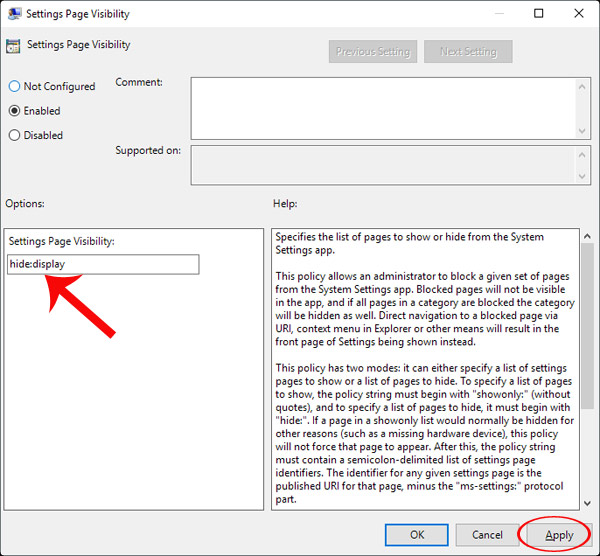
Hoặc showonly: bluetooth, backup để hiển thị cài đặt Bluetooth và Backup trong Settings.
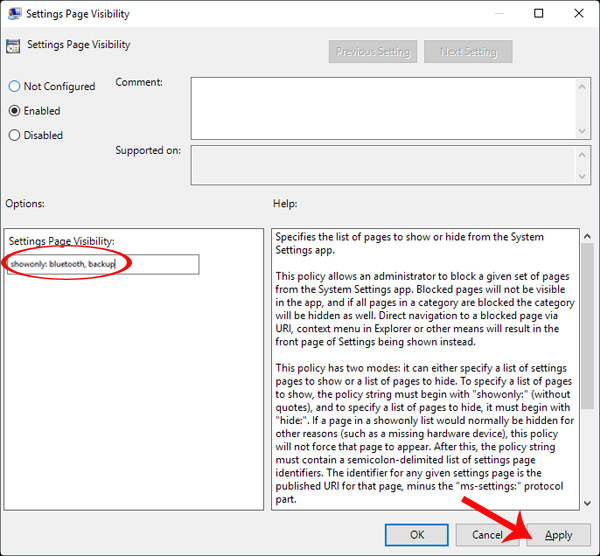
Bước 5:
Thao tác cuối cùng đó là bạn tắt cửa sổ Local Group Policy Editor và khởi động lại Windows để thay đổi có hiệu lực. Khi chúng ta truy cập vào Settings trên thiết bị sẽ thấy danh sách thiết lập theo đổi theo nhu cầu ẩn hoặc hiện mà người dùng vừa thực hiện.
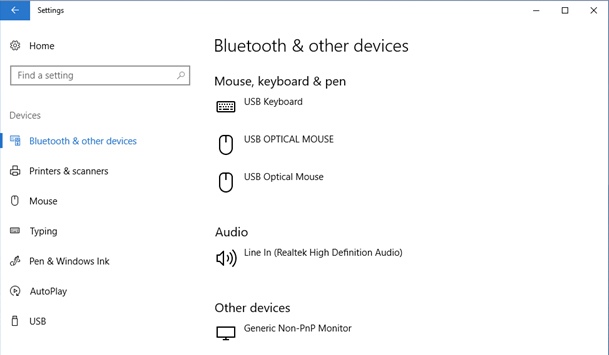
Trên đây là bài hướng dẫn cách ẩn hoặc hiển thị bất cứ tùy chọn nào trong Settings Pages trên Windows 10 Creators Updates. Danh sách Settings của bạn giờ đây sẽ gọn gàng hơn với những tùy chọn ưu tiên sử dụng nhiều hơn, ẩn đi những thiết lập không cần thiết để sử dụng.
Tham khảo thêm các bài sau đây:
 Công nghệ
Công nghệ  AI
AI  Windows
Windows  iPhone
iPhone  Android
Android  Học IT
Học IT  Download
Download  Tiện ích
Tiện ích  Khoa học
Khoa học  Game
Game  Làng CN
Làng CN  Ứng dụng
Ứng dụng 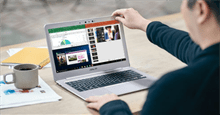








 Windows 11
Windows 11  Windows 10
Windows 10  Windows 7
Windows 7  Windows 8
Windows 8  Cấu hình Router/Switch
Cấu hình Router/Switch 









 Linux
Linux  Đồng hồ thông minh
Đồng hồ thông minh  macOS
macOS  Chụp ảnh - Quay phim
Chụp ảnh - Quay phim  Thủ thuật SEO
Thủ thuật SEO  Phần cứng
Phần cứng  Kiến thức cơ bản
Kiến thức cơ bản  Lập trình
Lập trình  Dịch vụ công trực tuyến
Dịch vụ công trực tuyến  Dịch vụ nhà mạng
Dịch vụ nhà mạng  Quiz công nghệ
Quiz công nghệ  Microsoft Word 2016
Microsoft Word 2016  Microsoft Word 2013
Microsoft Word 2013  Microsoft Word 2007
Microsoft Word 2007  Microsoft Excel 2019
Microsoft Excel 2019  Microsoft Excel 2016
Microsoft Excel 2016  Microsoft PowerPoint 2019
Microsoft PowerPoint 2019  Google Sheets
Google Sheets  Học Photoshop
Học Photoshop  Lập trình Scratch
Lập trình Scratch  Bootstrap
Bootstrap  Năng suất
Năng suất  Game - Trò chơi
Game - Trò chơi  Hệ thống
Hệ thống  Thiết kế & Đồ họa
Thiết kế & Đồ họa  Internet
Internet  Bảo mật, Antivirus
Bảo mật, Antivirus  Doanh nghiệp
Doanh nghiệp  Ảnh & Video
Ảnh & Video  Giải trí & Âm nhạc
Giải trí & Âm nhạc  Mạng xã hội
Mạng xã hội  Lập trình
Lập trình  Giáo dục - Học tập
Giáo dục - Học tập  Lối sống
Lối sống  Tài chính & Mua sắm
Tài chính & Mua sắm  AI Trí tuệ nhân tạo
AI Trí tuệ nhân tạo  ChatGPT
ChatGPT  Gemini
Gemini  Điện máy
Điện máy  Tivi
Tivi  Tủ lạnh
Tủ lạnh  Điều hòa
Điều hòa  Máy giặt
Máy giặt  Cuộc sống
Cuộc sống  TOP
TOP  Kỹ năng
Kỹ năng  Món ngon mỗi ngày
Món ngon mỗi ngày  Nuôi dạy con
Nuôi dạy con  Mẹo vặt
Mẹo vặt  Phim ảnh, Truyện
Phim ảnh, Truyện  Làm đẹp
Làm đẹp  DIY - Handmade
DIY - Handmade  Du lịch
Du lịch  Quà tặng
Quà tặng  Giải trí
Giải trí  Là gì?
Là gì?  Nhà đẹp
Nhà đẹp  Giáng sinh - Noel
Giáng sinh - Noel  Hướng dẫn
Hướng dẫn  Ô tô, Xe máy
Ô tô, Xe máy  Tấn công mạng
Tấn công mạng  Chuyện công nghệ
Chuyện công nghệ  Công nghệ mới
Công nghệ mới  Trí tuệ Thiên tài
Trí tuệ Thiên tài